2018.5 OPEL INSIGNIA BREAK displej
[x] Cancel search: displejPage 66 of 133
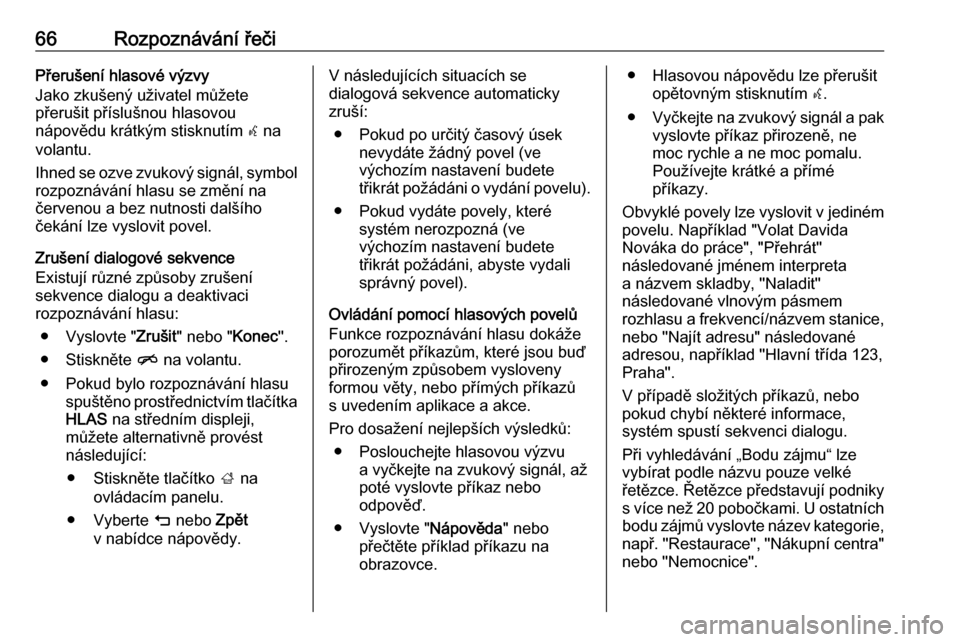
66Rozpoznávání řečiPřerušení hlasové výzvy
Jako zkušený uživatel můžete
přerušit příslušnou hlasovou
nápovědu krátkým stisknutím w na
volantu.
Ihned se ozve zvukový signál, symbol
rozpoznávání hlasu se změní na
červenou a bez nutnosti dalšího
čekání lze vyslovit povel.
Zrušení dialogové sekvence
Existují různé způsoby zrušení
sekvence dialogu a deaktivaci
rozpoznávání hlasu:
● Vyslovte " Zrušit" nebo " Konec".
● Stiskněte n na volantu.
● Pokud bylo rozpoznávání hlasu spuštěno prostřednictvím tlačítkaHLAS na středním displeji,
můžete alternativně provést
následující:
● Stiskněte tlačítko ; na
ovládacím panelu.
● Vyberte m nebo Zpět
v nabídce nápovědy.V následujících situacích se dialogová sekvence automaticky
zruší:
● Pokud po určitý časový úsek nevydáte žádný povel (ve
výchozím nastavení budete
třikrát požádáni o vydání povelu).
● Pokud vydáte povely, které systém nerozpozná (ve
výchozím nastavení budete
třikrát požádáni, abyste vydali
správný povel).
Ovládání pomocí hlasových povelů
Funkce rozpoznávání hlasu dokáže
porozumět příkazům, které jsou buď
přirozeným způsobem vysloveny
formou věty, nebo přímých příkazů
s uvedením aplikace a akce.
Pro dosažení nejlepších výsledků: ● Poslouchejte hlasovou výzvu a vyčkejte na zvukový signál, až
poté vyslovte příkaz nebo
odpověď.
● Vyslovte " Nápověda" nebo
přečtěte příklad příkazu na
obrazovce.● Hlasovou nápovědu lze přerušit opětovným stisknutím w.
● Vyčkejte na zvukový signál a pak
vyslovte příkaz přirozeně, ne
moc rychle a ne moc pomalu.
Používejte krátké a přímé
příkazy.
Obvyklé povely lze vyslovit v jediném povelu. Například "Volat Davida
Nováka do práce", "Přehrát"
následované jménem interpreta
a názvem skladby, "Naladit"
následované vlnovým pásmem
rozhlasu a frekvencí/názvem stanice,
nebo "Najít adresu" následované
adresou, například "Hlavní třída 123,
Praha".
V případě složitých příkazů, nebo
pokud chybí některé informace,
systém spustí sekvenci dialogu.
Při vyhledávání „Bodu zájmu“ lze
vybírat podle názvu pouze velké
řetězce. Řetězce představují podniky s více než 20 pobočkami. U ostatníchbodu zájmů vyslovte název kategorie,
např. "Restaurace", "Nákupní centra" nebo "Nemocnice".
Page 70 of 133
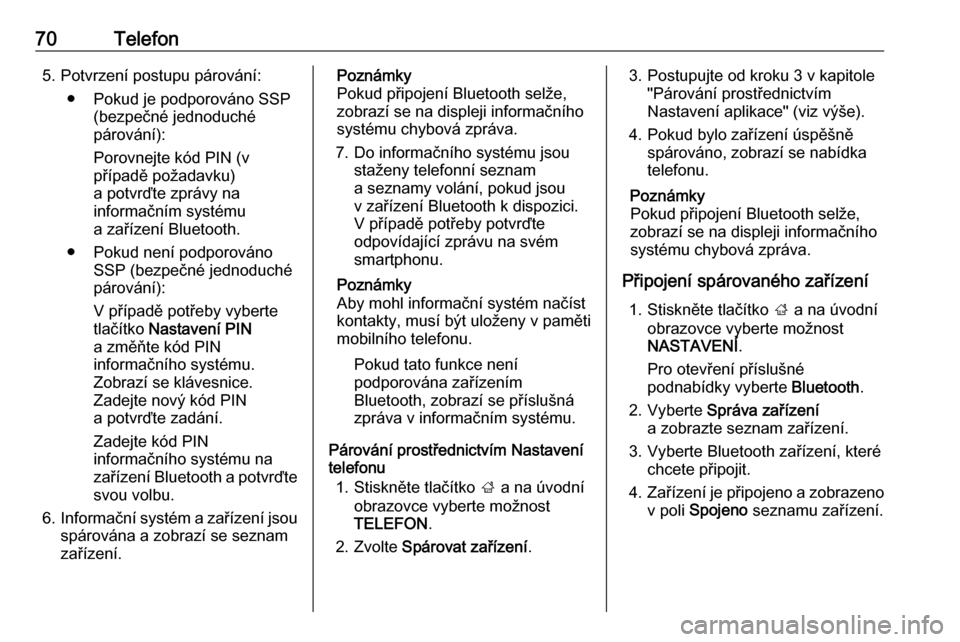
70Telefon5. Potvrzení postupu párování:● Pokud je podporováno SSP (bezpečné jednoduché
párování):
Porovnejte kód PIN (v
případě požadavku)
a potvrďte zprávy na
informačním systému
a zařízení Bluetooth.
● Pokud není podporováno SSP (bezpečné jednoduché
párování):
V případě potřeby vyberte tlačítko Nastavení PIN
a změňte kód PIN
informačního systému.
Zobrazí se klávesnice.
Zadejte nový kód PIN
a potvrďte zadání.
Zadejte kód PIN
informačního systému na
zařízení Bluetooth a potvrďte svou volbu.
6. Informační systém a zařízení jsou
spárována a zobrazí se seznam
zařízení.Poznámky
Pokud připojení Bluetooth selže,
zobrazí se na displeji informačního
systému chybová zpráva.
7. Do informačního systému jsou staženy telefonní seznam
a seznamy volání, pokud jsou
v zařízení Bluetooth k dispozici.
V případě potřeby potvrďte
odpovídající zprávu na svém
smartphonu.
Poznámky
Aby mohl informační systém načíst
kontakty, musí být uloženy v paměti
mobilního telefonu.
Pokud tato funkce není
podporována zařízením
Bluetooth, zobrazí se příslušná
zpráva v informačním systému.
Párování prostřednictvím Nastavení
telefonu
1. Stiskněte tlačítko ; a na úvodní
obrazovce vyberte možnost TELEFON .
2. Zvolte Spárovat zařízení .3. Postupujte od kroku 3 v kapitole
"Párování prostřednictvím
Nastavení aplikace" (viz výše).
4. Pokud bylo zařízení úspěšně spárováno, zobrazí se nabídka
telefonu.
Poznámky
Pokud připojení Bluetooth selže,
zobrazí se na displeji informačního
systému chybová zpráva.
Připojení spárovaného zařízení 1. Stiskněte tlačítko ; a na úvodní
obrazovce vyberte možnost
NASTAVENÍ .
Pro otevření příslušné
podnabídky vyberte Bluetooth.
2. Vyberte Správa zařízení
a zobrazte seznam zařízení.
3. Vyberte Bluetooth zařízení, které chcete připojit.
4. Zařízení je připojeno a zobrazeno
v poli Spojeno seznamu zařízení.
Page 86 of 133

86Promítání telefonu........................40
Přehled ovládacích prvků ...............8
Přehrávání videa .......................... 40
Připojení Bluetooth .......................69
Připojení DAB ............................... 34
R Rádio DAB ........................................... 34
Digitální rozhlasové vysílání .....34
Hlášení DAB.............................. 34
Intellitext .................................... 34
Nabídka DAB ............................ 34
Nabídka FM............................... 33
Oblast ........................................ 33
Oblíbené.................................... 18
Pásmo L .................................... 34
Rádiový informační systém .......33
RDS........................................... 33
Regionální vysílání ....................33
Rozhlasové informace
o dopravní situaci ......................33
Seznam frekvencí .....................32
Seznam kategorií ......................32
Seznam vysílačů .......................32
TP.............................................. 33
Vlnové pásmo ........................... 32
Vyhledávání stanice ..................32
Rádiový informační systém .........33
Regionální vysílání .......................33Režim displeje.............................. 27
Režim parkování zajišťovaného obsluhou
Odemknutí................................. 27
Zamknutí ................................... 27
Rozhlasové informace o dopravní situaci ......................33
Rozpoznávání hlasu .....................63
Rozpoznávání řeči ........................63
S Seznam frekvencí .........................32
Seznam kategorií.......................... 32
Seznam odboček ..........................57
Seznam traťových bodů ...............57
Seznam vysílačů .......................... 32
Shop ............................................. 41
Stanice TMC ................................. 44
Střední rozsah .............................. 26
Styl trasy ....................................... 57
Systémová nastavení ...................27
Čas a datum .............................. 27
Displej ....................................... 27
Jazyk ......................................... 27
Obnovení továrního nastavení ..27
Režim parkování
zajišťovaného obsluhou ............27T
TA ................................................. 33
Telefon Bluetooth ................................... 68
Kontakty .................................... 23
Nouzová volání ......................... 71
Oblíbené.................................... 18
Poslední hovory ........................72
Připojení Bluetooth ....................69
Režim náhlavní soupravy ..........72
Telefonní seznam ...............23, 72
Textové zprávy .......................... 75
Vyzváněcí tón............................ 72
Telefonní hovor Odmítnutí .................................. 72
Převzetí ..................................... 72
Spuštění .................................... 72
Telefonní seznam ...................23, 72
Textové zprávy ............................. 75
Tísňové volání .............................. 71
Tlačítko Domů .............................. 16
Tlačítko PŘEHLED .......................45
Tlačítko RESETOVAT ..................45
TP ................................................. 33
U Ukládání oblíbených položek .......18
USB .............................................. 37
Ú Úvodní obrazovka......................... 16
Page 90 of 133

90ÚvodÚvodVšeobecné informace..................90
Ochrana proti odcizení ................91
Přehled ovládacích prvků ............92
Používání ..................................... 96Všeobecné informace
Tento informační a zábavní systém
Vám poskytuje nejmodernější
informační a zábavní systém
zabudovaný uvnitř vozidla.
Pomocí funkcí tuneru rádia můžete
uložit až 25 stanic na pět seznamů
oblíbených položek.
K informačnímu systému můžete
připojit externí zařízení pro ukládání
dat jako další zdroje audia buď
pomocí kabelu, nebo Bluetooth ®
.
Kromě toho informační systém
umožňuje pohodlné a bezpečné
používání mobilního telefonu ve
vozidle.
Pomocí informačního systému
můžete také ovládat určité aplikace
chytrých telefonů.
Volitelně může být informační systém
ovládán pomocí dotykové obrazovky
a tlačítek na ovládacím panelu,
ovládacích prvků na volantu, nebo
funkce rozpoznávání řeči v případě,
že ji telefon nabízí.Důmyslný design ovládacích prvků,
dotyková obrazovka a zřetelný displej
umožňují ovládat systém snadno
a intuitivně.
Poznámky
Tato příručka popisuje všechny
možnosti a funkce, které jsou
dostupné v různých informačních systémech. Některé popisy, včetně
popisů funkcí displeje a nabídek,
nemusí z důvodu varianty modelu,
specifikací země, speciálního
zařízení nebo příslušenství platit pro
váš vůz.
Důležité informace ohledně
ovládání a bezpečnosti
dopravního provozu9 Varování
Informační systém se musí
používat tak, aby mohlo být
vozidlo vždy řízeno bezpečně.
Pokud jste na pochybách,
zastavte vozidlo a ovládejte
informační systém ve stojícím
vozidle.
Page 93 of 133

Úvod931Informační displej/
dotyková obrazovka ..............99
2 Úvodní nabídka .....................99
Přístupová tlačítka obrazovky:
Audio : funkce audia
Galérie : funkce prohlížení
obrázků a videa
Telefon : funkce mobilního
telefonu
Projekce : promítání telefonu
Nastavení : systémová nastavení
OnStar : Nastavení Wi-Fi
systému OnStar ....................96
3 Ukazatele času, data
a teploty .............................. 102
4 g
Krátké stisknutí: otevření
nabídky telefonu .................124
nebo otevření nabídky
funkce promítání telefonu
(je-li aktivovaná) ..................118
Dlouhé stisknutí: aktivace
rozpoznávání řeči ...............1195v
Krátké stisknutí:
přeskočení k další stanici,
když je rádio aktivní ............105
nebo přeskočení k další stopě, když jsou aktivní
externí zařízení ...................114
Dlouhé stisknutí:
vyhledávání směrem
vzhůru, když je rádio aktivní 105
nebo rychlé posunutí
vpřed, když jsou aktivní
externí zařízení ...................114
6 m
Krátké stisknutí: zapnutí
informačního systému,
pokud je vypnutý ...................96
nebo potlačení systému,
pokud je zapnutý ..................96
Dlouhé stisknutí: vypnutí
informačního systému ...........96
Otočení: nastavení
hlasitosti ................................ 967t
Krátké stisknutí:
přeskočení k předchozí
stanici, když je rádio aktivní 105
nebo přeskočení
k předchozí stopě, když
jsou aktivní externí zařízení 114
Dlouhé stisknutí:
vyhledávání směrem dolů, když je rádio aktivní ............105
nebo rychlé převinutí, když
jsou aktivní externí zařízení 114
8 ;
Krátké stisknutí: otevření
úvodní nabídky .....................96
Dlouhé stisknutí: otevření
nabídky funkce promítání
telefonu (je-li aktivovaná) ....118
Page 96 of 133

96ÚvodPopis všech dalších ovládacích prvkůviz uživatelská příručka.
Používání
Ovládací prvky
Informační systém se ovládá
prostřednictvím funkčních tlačítek,
dotykové obrazovky a nabídek, které jsou zobrazeny na displeji.
Vstupy se provádějí volitelně
prostřednictvím:
● centrální ovládací jednotky na ovládacím panelu 3 92
● dotykové obrazovky 3 99
● ovládacích prvků audia na volantu 3 92
● rozpoznávání řeči 3 119
Zapnutí nebo vypnutí
informačního a zábavního
systému
Systém zapnete krátkým stisknutím
tlačítka X. Po zapnutí informačního
systému bude aktivní naposledy
zvolený zdroj.Systém vypnete dlouhým stisknutím
tlačítka X.
Automatické vypnutí
Pokud informační systém byl zapnut
stisknutím tlačítka X při vypnutém
zapalování, znovu se automaticky
vypne po uplynutí 10 minut od
posledního uživatelského vstupu.
Nastavení hlasitosti Otočte X. Na displeji se zobrazí
aktuální nastavení.
Při zapnutí informačního systému se
nastaví naposledy zvolená hlasitost, pokud je nižší než maximální hlasitost při spuštění. Podrobný popis, viz
3 102.
Kompenzace hlasitosti v závislosti na
rychlosti
Pokud je aktivována kompenzace
hlasitosti v závislosti na rychlosti
3 102, přizpůsobí se hlasitost
automaticky tak, aby kompenzovala
hluk vozovky a větru při jízdě.
Funkce ztlumení zvuku
Stiskněte tlačítko X a vypněte zvuk
informačního systému.Pro zrušení funkce vypnutí zvuku
stiskněte znovu tlačítko X. Nastaví se
naposledy nastavená hlasitost.
Provozní režimy Stisknutím tlačítka ; zobrazíte
úvodní nabídku.
Poznámky
Podrobné informace o ovládání
nabídky prostřednictvím dotykové
obrazovky, viz 3 99.
Audio
Pro otevření hlavní nabídky
naposledy vybraného režimu audia stiskněte tlačítko Audio.
Vyberte možnost Zdroj na obrazovce
a zobrazte interaktivní panel.
Page 97 of 133

Úvod97
Pro přepnutí do jiného režimu AUDIAstiskněte jednu z položek na
interaktivním panelu.
Podrobný popis, viz: ● Funkce rádia 3 105
● Externí zařízení 3 114
Galérie
Výběrem položky Galérie otevřete
nabídku obrázků a filmů pro soubory
uložené v externím zařízení, např.
v paměti USB nebo v chytrém
telefonu.
Vyberte možnost l nebo m
a zobrazte nabídku obrázků nebo filmů. Vyberte požadovaný soubor
s obrázkem nebo filmem a zobrazte
odpovídající položku na displeji.
Podrobný popis, viz:
● Funkce prohlížení obrázků 3 115
● Funkce videa 3 116
Telefon
Před použitím funkce musíte navázat spojení mezi informačním systémem
a mobilním telefonem.
Podrobný popis přípravy a navázání
spojení prostřednictvím Bluetooth
mezi informačním systémem
a mobilním telefonem viz 3 120.
Pokud je připojen mobilní telefon,
vyberte možnost Telefon a zobrazte
hlavní nabídku.
Podrobný popis ovládání mobilního
telefonu prostřednictvím
informačního systému, viz 3 124.
Projekce
Pro zobrazení určitých aplikací
z vašeho chytrého telefonu
zobrazených na displeji informačního systému připojte chytrý telefon.
Page 99 of 133

Základní funkce99Základní funkceZákladní funkce........................... 99
Nastavení zvuku ........................101
Nastavení hlasitosti .................... 102
Systémová nastavení ................102Základní funkce
Informační systém má displej
s povrchem citlivým na dotyk. Díky tomu se může použít k přímé interakci se zobrazenými ovládacími prvky.Výstraha
Nedotýkejte se obrazovky pomocí ostrých nebo tvrdých předmětů
jako jsou kuličková pera, tužky
nebo podobné předměty.
Tlačítko 9 na obrazovce
Při ovládání nabídek se můžete
stisknutím tlačítka 9 z dílčí nabídky
vrátit do nabídky vyšší úrovně.
Pokud není zobrazeno žádné tlačítko 9 , nacházíte se v horní úrovni
odpovídající nabídky. Stisknutím ;
zobrazíte úvodní obrazovku.
Výběr nebo aktivace tlačítka na
obrazovce nebo položky
v nabídce
Stiskněte tlačítko na obrazovce nebo
položku v nabídce.
Aktivuje se příslušná funkce systému, zobrazí se zpráva nebo dílčí nabídka
s dalšími možnostmi.